많은 사용자들이 win10컴퓨터를 사용할 때 몇 가지 질문을 합니다. 예를 들어, 최근 편집자에게 가장 자주 묻는 질문은 win10에서 마우스 커서가 검은색 사각형으로 변하면 어떻게 해야 합니까?입니다. 실제로 방법은 매우 간단합니다. 사용자는 직접 명령 실행 창을 열고 다음 코드를 입력하여 숨겨진 프로젝트 인터페이스에 들어갈 수 있습니다. IconCache.db 파일을 찾아 삭제하면 됩니다. Windows 10에서 마우스 커서를 검은색 사각형으로 다시 변경하는 방법을 소개합니다.
win10에서 마우스 커서를 검은색 사각형으로 다시 변경하는 방법
방법 1:
1. [win+R] 단축키를 눌러 실행을 호출하고 상자에 %USERPROFILE%AppDataLocal을 입력한 후 [ 좋아요].
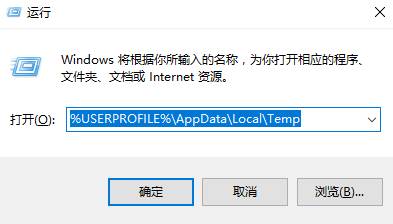
2. 상단의 [보기]를 클릭하고 오른쪽의 [숨겨진 항목]을 확인하세요.
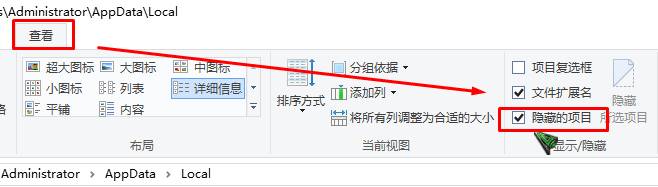
3. 아래 [IconCache.db] 파일을 찾아 삭제하세요.
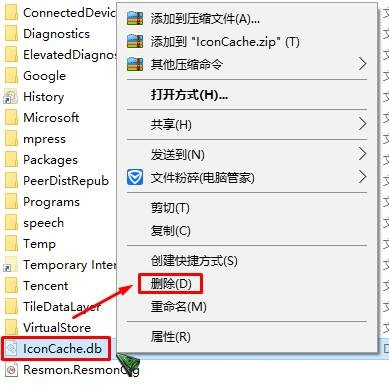
4. [작업 관리자](ctrl+shift+esc)를 열고 [Windows 탐색기]를 찾아 마우스 오른쪽 버튼을 클릭한 후 [다시 시작]을 선택합니다.
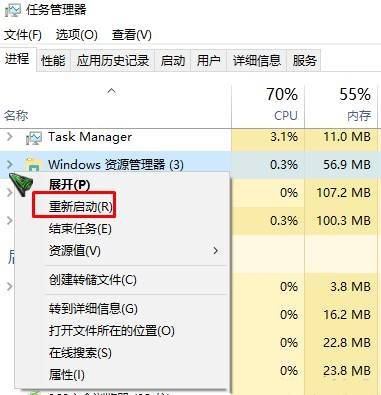
방법 2:
1. 360 보안가드를 사용하여 360 보안가드를 열고 [기능 목록] - [수동 서비스]를 클릭합니다.
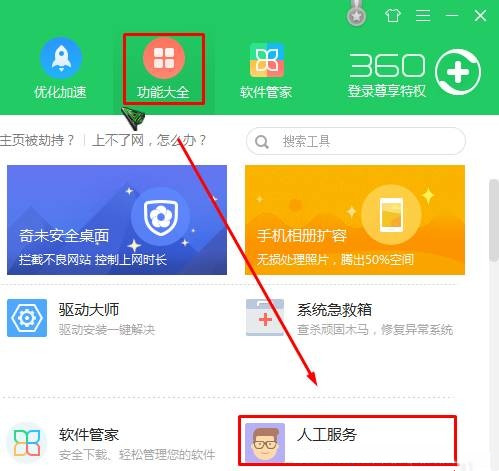
2. 검색창에 다음을 입력하세요. 바로가기가 비정상적으로 표시됩니다. 그리고 [해결책 찾기]를 클릭하면 하단에 [지금 해결]을 클릭합니다.
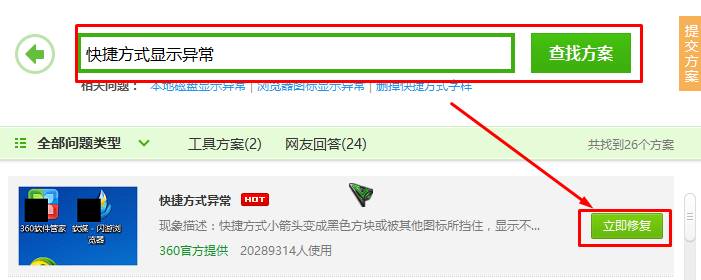
위 내용은 Windows 10에서 마우스 커서가 검은색 사각형으로 바뀌면 어떻게 해야 하나요?의 상세 내용입니다. 자세한 내용은 PHP 중국어 웹사이트의 기타 관련 기사를 참조하세요!